Варіант 1: Десктопна версія
Функція переключення між акаунтами наразі реалізована лише в десктопній версії Discord, тому почнемо з неї. Процес вимагає авторизації в кожному з акаунтів, після чого між ними можна буде переключатися без додаткового введення пароля. Скидання може відбутися лише через деякий час або в тому випадку, якщо один з акаунтів буде відв'язаний.
- Натисніть на значок зі своєю аватаркою, щоб розкрити панель управління активністю.
- На ній потрібно вибрати пункт "Переключення між обліковими записами".
- Далі виберіть налаштування "Управління обліковими записами".
- Зараз у вас підключений лише один акаунт, тому можна додати другий, використовуючи кнопку з відповідною назвою.
- Введіть адресу електронної пошти або номер телефону, а також пароль. Авторизація тут стандартна, тому з цим процесом не повинно виникнути жодних проблем.
- Тепер у меню у вас з'явиться список підключених облікових записів. Клікніть на необхідний для швидкого переключення.
- Програма не вимкнеться, а просто перезавантажиться, після чого вгорі з'явиться сповіщення про те, що активний акаунт було змінено.
- Якщо відкрити вікно "Управління обліковими записами", то тут ви будете бачити список усіх підключених акаунтів, доступних для вибору. Звідси ж можна переключитися або видалити непотрібний акаунт (не в цілому видалити його, а просто прибрати з цього списку).
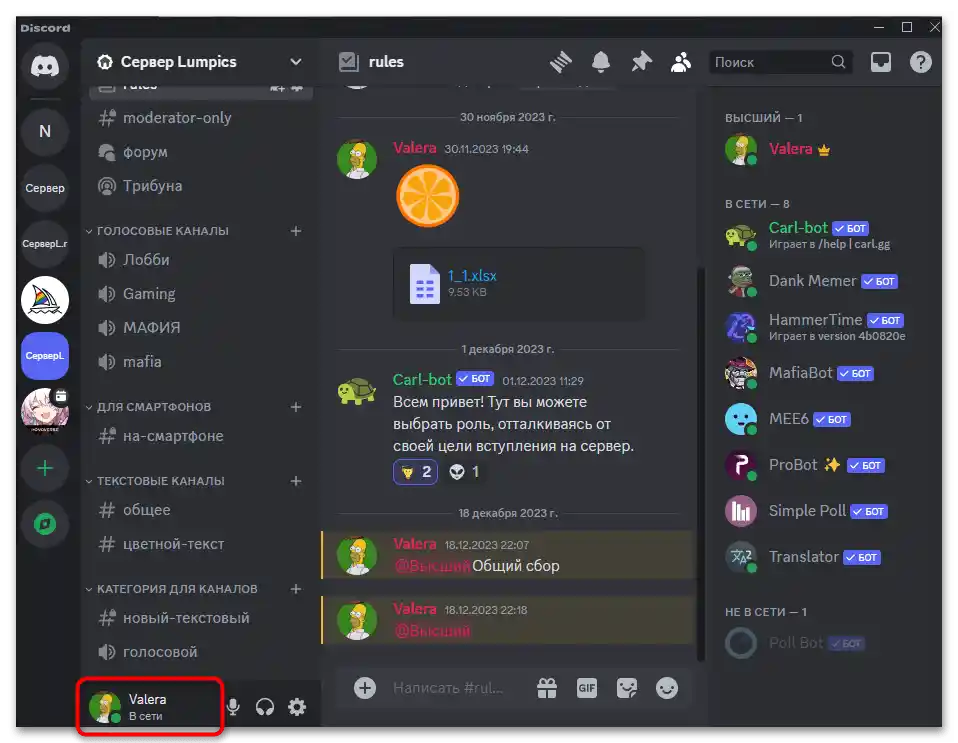
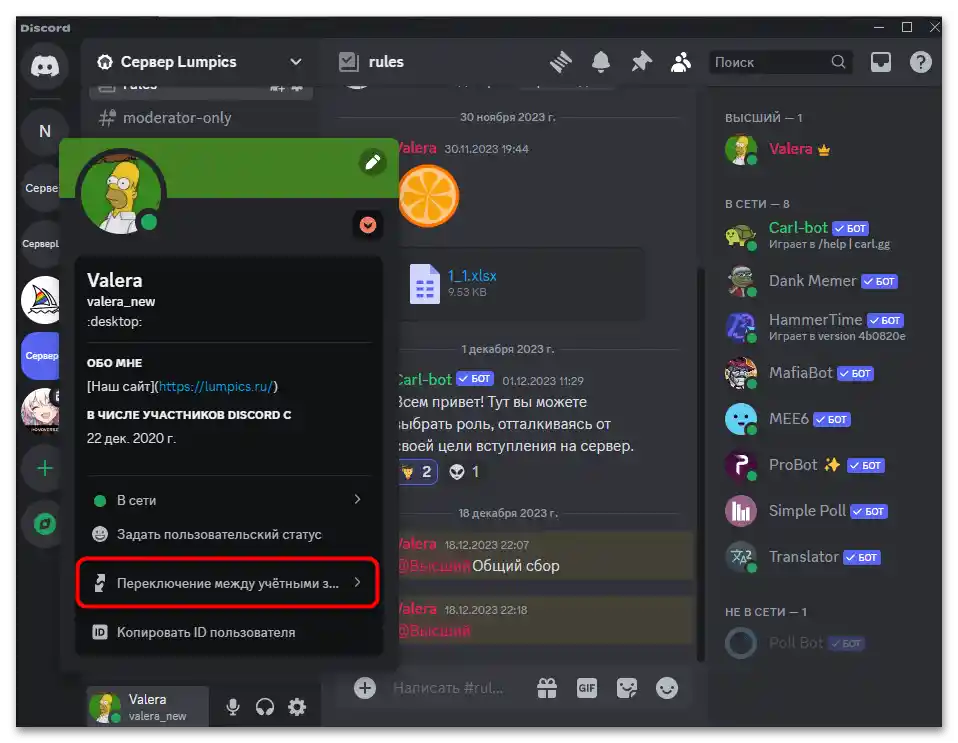
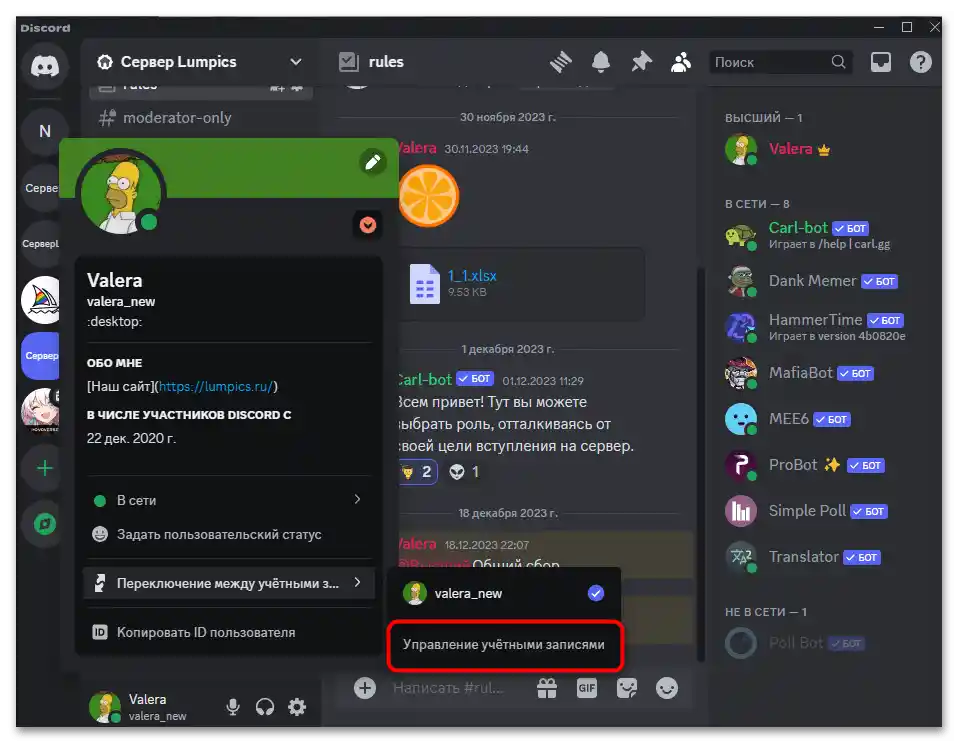
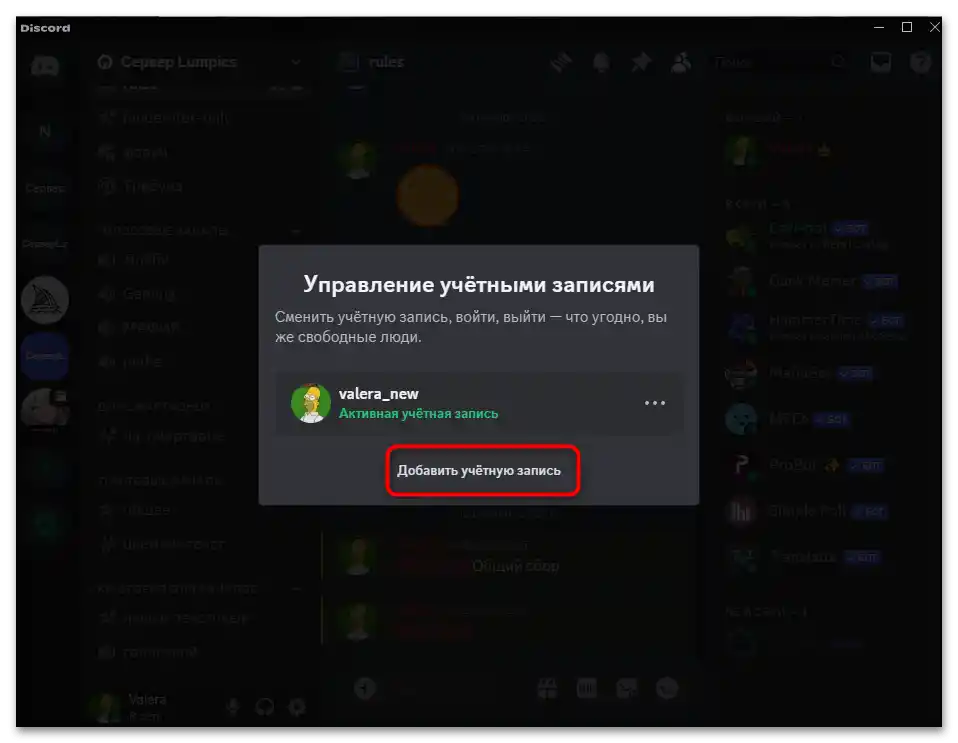
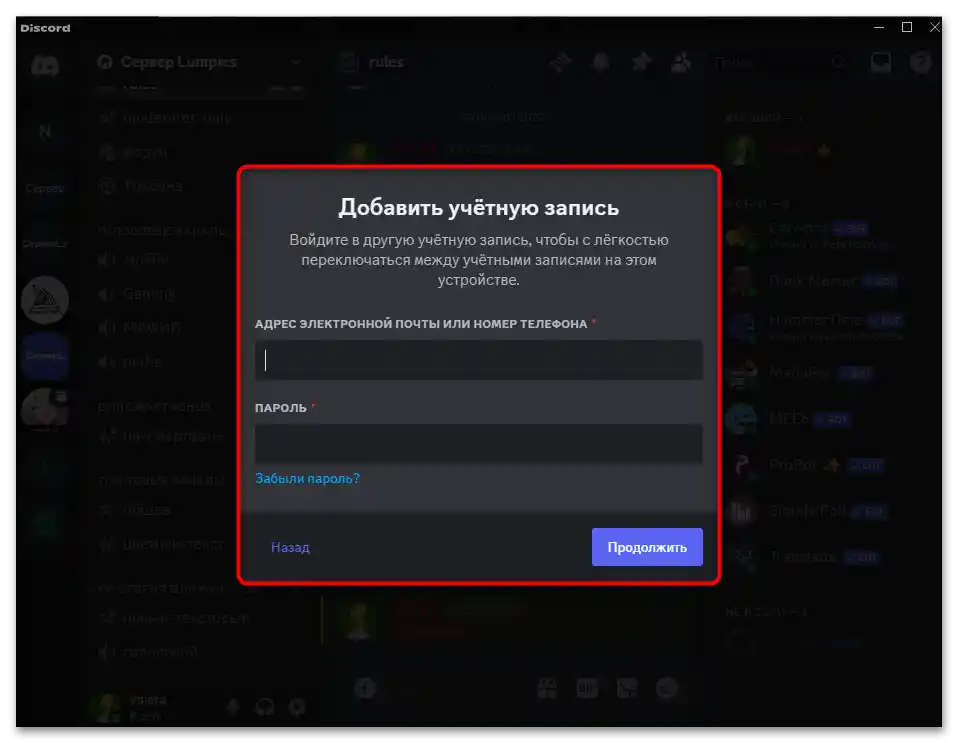
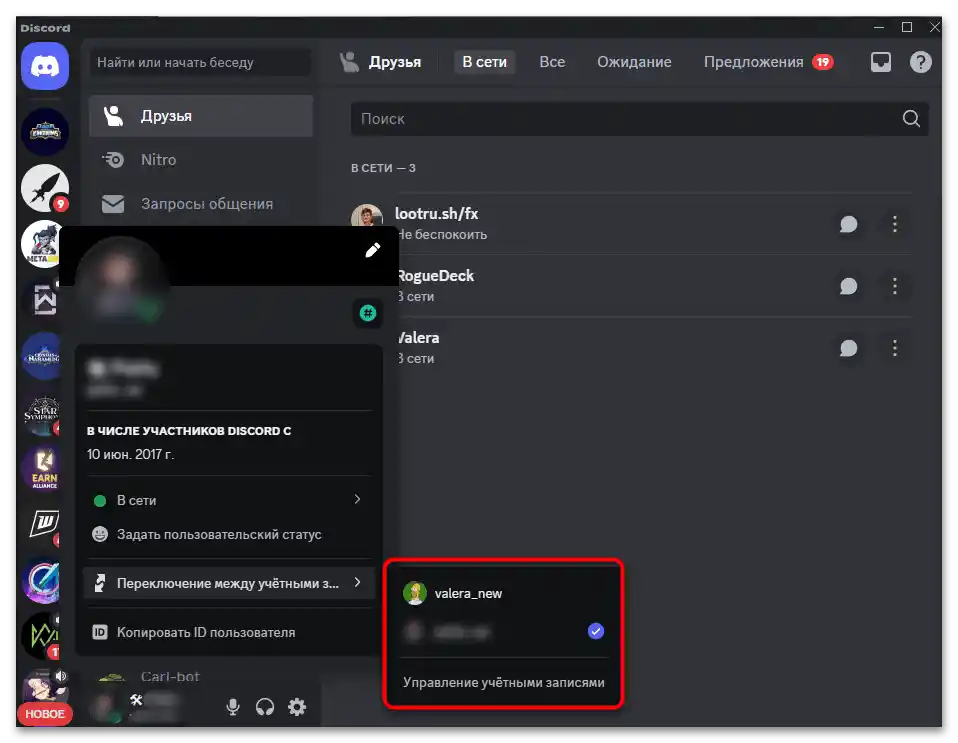
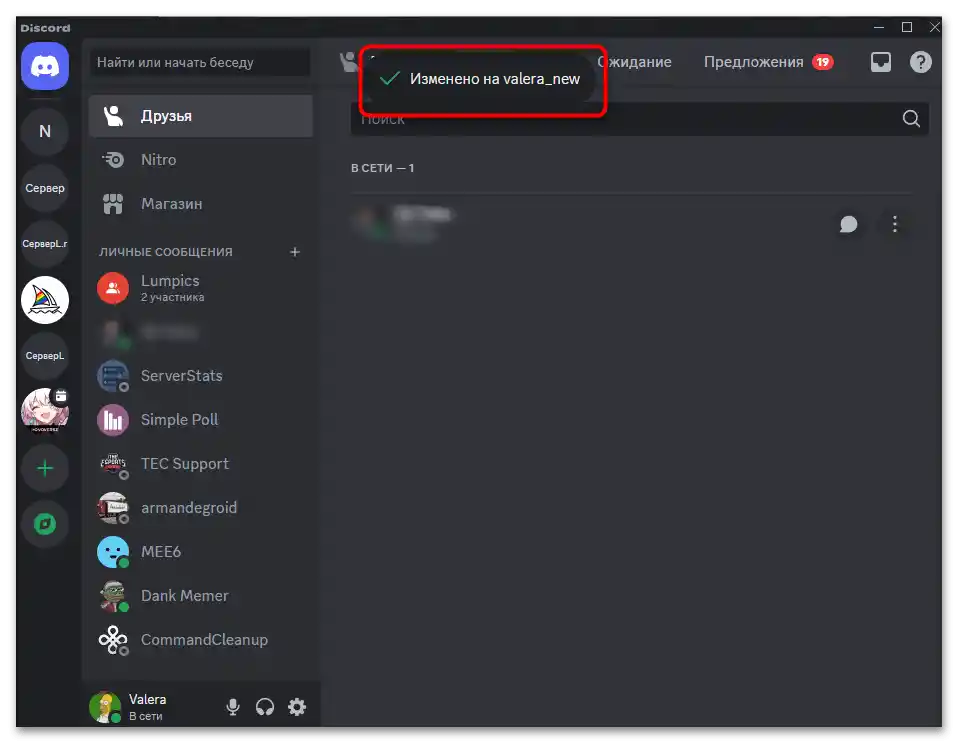
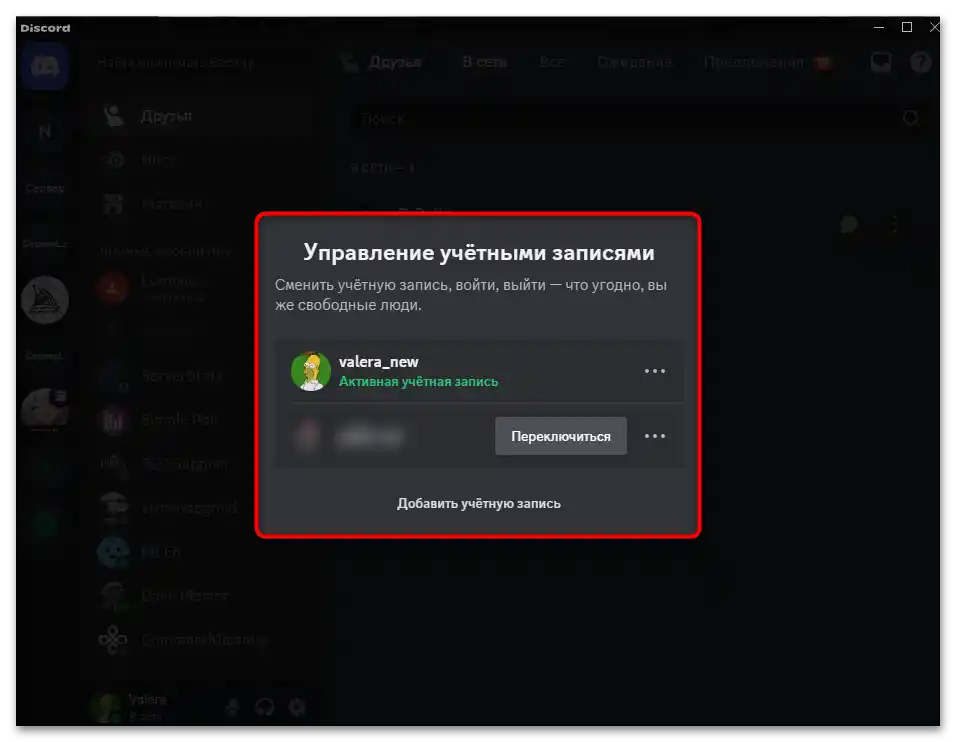
Зазначимо, що якщо довго не переключатися між профілями або в один з них буде виконано вхід з іншого місця, авторизація може зникнути.Обліковий запис збережеться у списку, але буде показано сповіщення "Потрібен вхід". При першому перемиканні потрібно буде знову ввести логін і пароль, після чого зміна активного облікового запису буде такою ж простою, як і раніше.
Варіант 2: Мобільний додаток
Поки що розробники не впровадили функцію додавання других облікових записів для мобільного додатка Discord. Тому його користувачам залишається тільки шукати обхідні шляхи простої авторизації. Вона полягає у використанні стандартного або додаткового менеджера паролів, який зберігатиме дані для входу і дозволить входити в облікові записи в одне натискання.
- Для початку потрібно вийти з поточного профілю, для цього на панелі знизу натисніть на свою аватарку.
- Потім справа зверху використайте кнопку з шестернею.
- Пролистайте список з параметрами і натисніть на "Вийти".
- Підтвердіть вихід з облікового запису, використовуючи червону кнопку.
- Тепер на екрані відобразиться стандартна форма авторизації або реєстрації. У нашому випадку слід вибрати "Вхід".
- Якщо на пристрої вже встановлений сторонній менеджер паролів, натисніть на посилання "Використовувати менеджер паролів?" і дотримуйтесь інструкцій, що з'явилися на екрані.
- При взаємодії зі стандартним Smart Lock від Google пропозиція про збереження даних для входу з'явиться трохи пізніше. Спочатку потрібно буде ввести дані від другого облікового запису і натиснути "Вхід".
- Одразу після авторизації повинно з'явитися вікно від Google з пропозицією зберегти пароль. Зробіть це, щоб налаштувати форму автозаповнення.
- Можете вийти з другого облікового запису і знову переключитися на перший, також зберегти для нього пароль і далі використовувати менеджер з автозаповненням, щоб прискорити авторизацію.
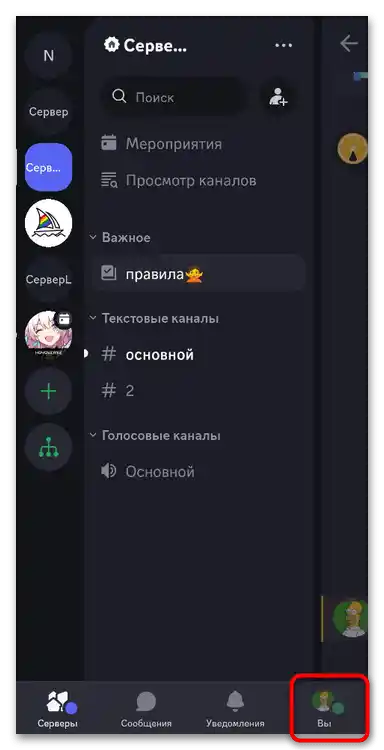
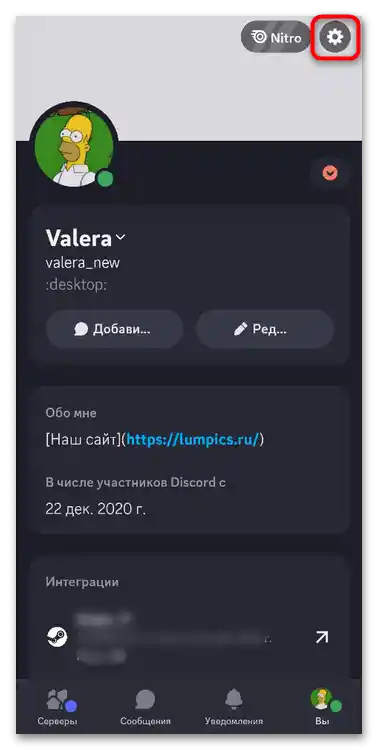
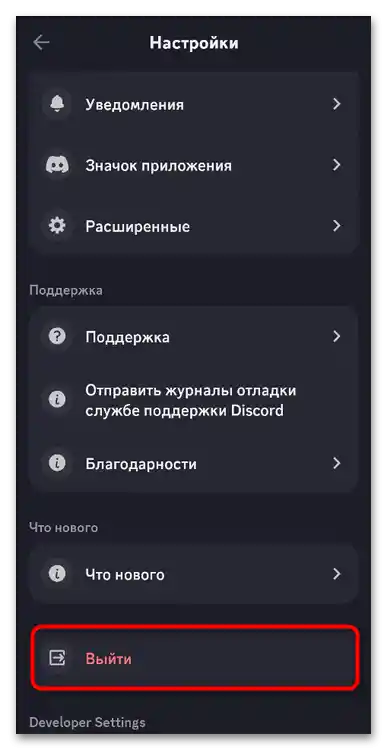
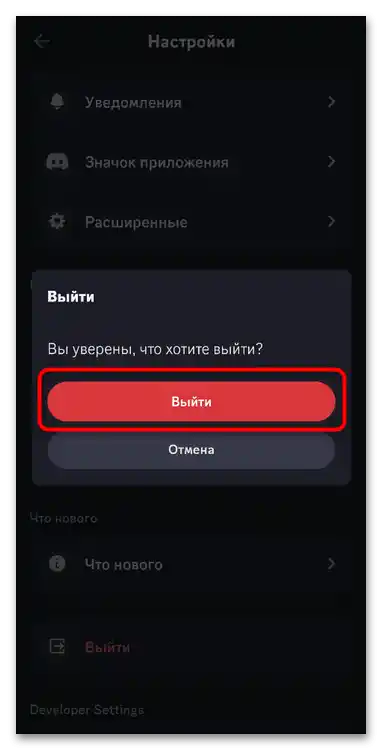
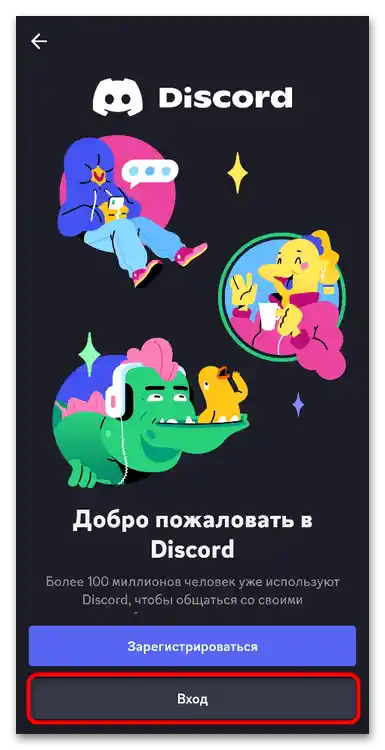
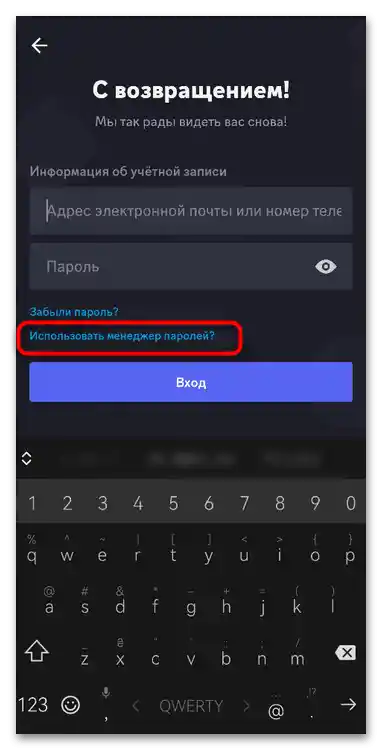
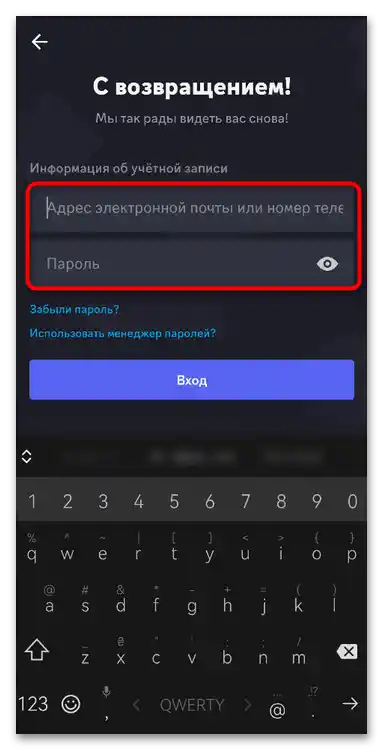
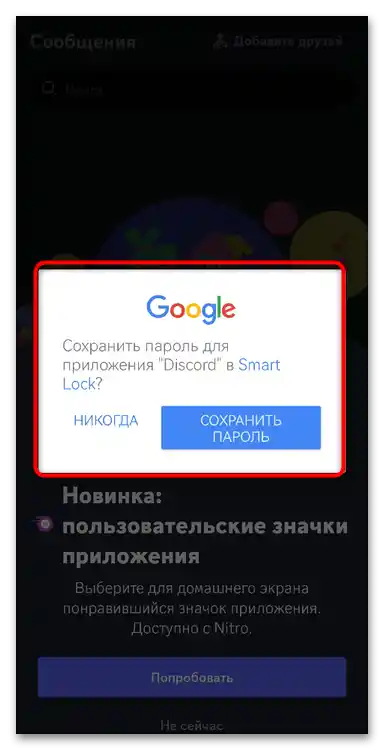
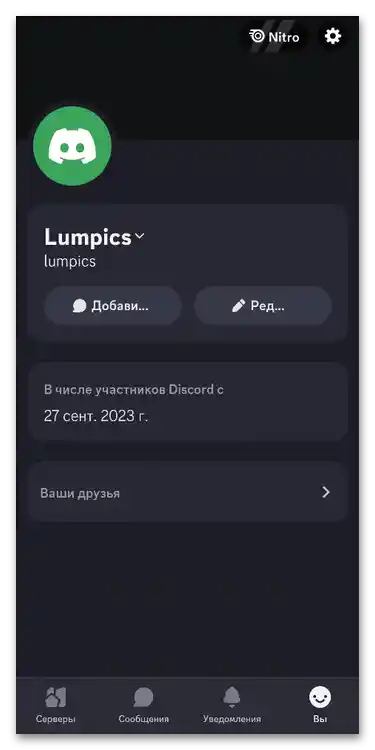
Читайте також:
Клонування додатків в Android
Додатки для клонування додатків в Android